分享小白刷机教程
- 分类:教程 回答于: 2020年12月11日 08:00:48
当手机出现系统问题的时候,我们可以通过刷机方式来给只能手机重装操作系统。不过对于新手小白来说,这个过程是比较陌生的。今天小编就给大家分享下小白刷机教程,希望能帮到各位。
注意:刷机前备份好资料。
1、首先我们先得有一台电脑,在电脑上面下载一个刷机精灵的软件,安装打开。刷机精灵直接百度搜索下载即可。
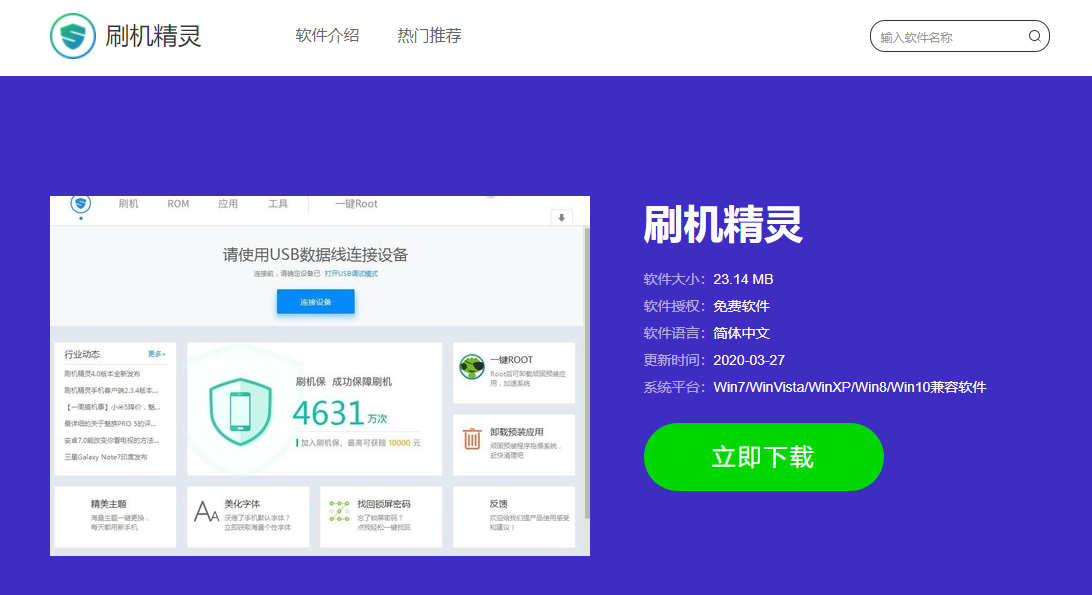
2、手机打开USB调试模式。什么是USB调试模式,就是在我们的手机的设计里面,有一个开发人员的选项,打开,然后就会看到有一个USB的选项了,将其打开。当然有的手机是隐藏了开发人员这个选项的,一般的话都是在连续点击七下版本号就会显示出来了。不清楚怎么打开的小伙伴可以百度相关打开教程。
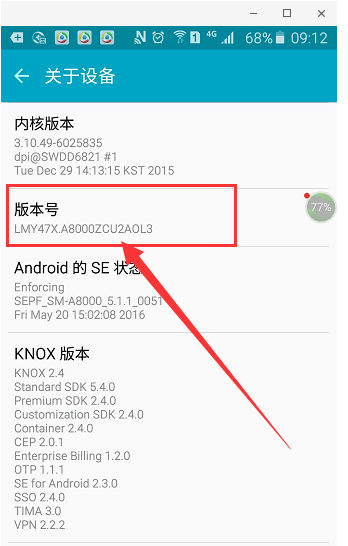
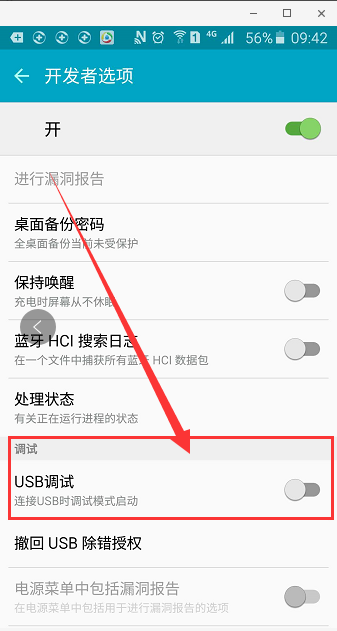
3、将手机用数据线连接电脑,然后打开刷机精灵,接着就静静的等候电脑安装驱动。
4、驱动安装完之后,我们会发现手机已经连上了刷机精灵,在刷机精灵的界面我们就可以看到我们手机的一些基本信息。
5、当手机连上了刷机精灵后,我们在刷机精灵的上方会看到有一个room市场的选项,我们点开然后找到自己喜欢的系统,然后下载下来就基本完成一半了。下载完成后,我们还可以看到刷机精灵有一个一键刷机的选项,打开,然后选择我们刚才下载的哪一个系统,点击一键刷机,等待刷机完成就可以了。
以上便是新手小白刷机教程,是不是非常简单呢?有需要的小伙伴可以参考这个教程进行刷机哦。
 有用
26
有用
26


 小白系统
小白系统


 1000
1000 1000
1000 1000
1000 1000
1000 1000
1000 1000
1000 1000
1000 1000
1000 1000
1000 1000
1000猜您喜欢
- 金山一键重装下载2016/10/22
- 电脑死机怎么办重装系统的方法..2022/01/19
- 教你重装xp系统软件下载使用方法..2021/09/24
- 电脑系统怎么重装xp方法2023/04/08
- 笔记本重装系统系统软件有哪些..2023/01/14
- linux操作系统安装方法2022/09/13
相关推荐
- 电脑一键恢复和重装系统的区别有哪些..2022/06/12
- excel转pdf显示不全怎么解决_小白官网..2021/11/22
- 小米一键重装系统工具怎么用..2022/11/17
- 电脑一键重装系统软件哪个好用..2022/04/19
- 电脑风扇声音大怎么办2015/07/08
- 联想一键重装系统教程2016/08/11

















